潮流鼠标无线连接步骤是什么?
- 电脑知识
- 2025-07-01
- 2
- 更新:2025-06-24 18:16:40
随着科技的发展,无线设备已经成为了现代办公和娱乐的重要组成部分。潮流鼠标作为提升工作效率和个人使用体验的必备品,其无线连接的便捷性无疑受到了广泛的欢迎。本文将为您提供一份详细且易于理解的潮流鼠标无线连接步骤指南,无论是新用户还是希望更换连接方式的用户,都可以按照以下步骤轻松完成设置。
准备工作:了解无线鼠标连接类型
在开始连接前,首先需要确认您的无线鼠标支持的连接类型,如蓝牙连接、无线2.4Ghz接收器连接等。每种连接方式的设置步骤有所不同,但大体流程相似,基本都包括准备工作、连接鼠标以及测试使用等几个步骤。

步骤一:打开鼠标电源并确保电量充足
1.检查鼠标开关:大多数无线鼠标底部或侧面会有开关,确保已经打开。
2.检查电量:一些鼠标会带有电量指示灯,打开后可以查看当前电量。
3.插入接收器或配对(如果适用):对于带有2.4GHz无线接收器的鼠标,需要将接收器插入电脑的USB端口。
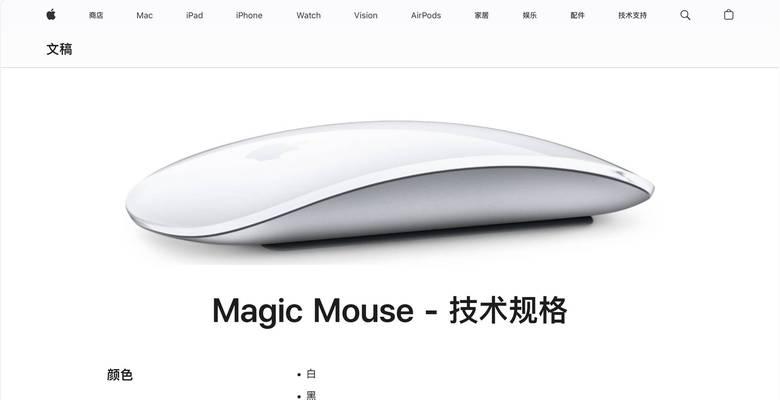
步骤二:连接鼠标和电脑
如果使用2.4GHz无线接收器:
1.确保接收器已正确插入USB端口:一般情况下,插入接收器后,系统会自动识别并安装所需的驱动程序。
2.打开鼠标电源:如果系统没有自动识别,可以在设备管理器中检查是否有未知设备,并安装驱动。
如果使用蓝牙连接:
1.开启电脑蓝牙功能:确保电脑的蓝牙设置已经打开并且处于可被发现的状态。
2.将鼠标置于配对模式:通常需要按住鼠标底部的蓝牙配对按钮或组合按键。
3.搜索并连接设备:在电脑的蓝牙设备列表中找到鼠标名称并进行连接。
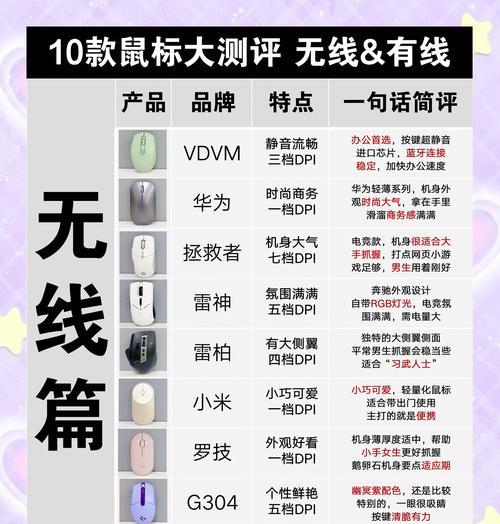
步骤三:完成连接并进行测试
1.连接确认:系统提示连接成功后,鼠标应该能够正常移动。
2.测试鼠标功能:在桌面上移动鼠标、点击右键和左键,确保所有功能正常。
3.调整鼠标设置(可选):进入控制面板或系统设置中,调整鼠标的灵敏度、双击速度等。
步骤四:排除常见问题
如果鼠标无法移动,首先检查鼠标底部的电源指示灯是否亮起。
确认USB端口没有问题,可以尝试拔插几次或更换其他端口。
对于蓝牙鼠标,距离过远或存在干扰可能会影响连接,尽量保持鼠标与电脑距离在10米以内。
在某些情况下,可能需要手动下载并安装鼠标专用的驱动程序。
扩展无线鼠标的优点与选择建议
使用潮流无线鼠标不仅能够提供更为整洁的工作环境,还能减少桌面的线材缠绕,为您的使用体验加分。选择合适的无线鼠标时,建议考虑以下因素:
电池续航能力:选择电池寿命较长的鼠标,减少频繁更换电池的麻烦。
连接稳定性:高频率的连接断开会影响工作效率,选择有良好无线连接技术的鼠标至关重要。
人体工学设计:长时间使用鼠标,手部容易疲劳,选择符合人体工学设计的鼠标有助于保护手腕健康。
品牌与售后服务:选择知名品牌并留意售后服务,有助于解决使用过程中可能遇到的问题。
结语
无线鼠标以其便捷性和高效性逐渐成为现代办公环境中不可或缺的工具。通过本文提供的详细步骤,无论是新手用户还是已有经验的用户,都能够轻松完成无线鼠标的连接工作,并享受无线连接带来的便利。随着技术的不断进步,无线鼠标正在变得越来越智能化,相信不久的将来会有更多创新功能出现在潮流鼠标上,为用户带来更好的使用体验。








